Forhåndsversion: Copilot - Oprette kampagneforløb ved brug af AI-assistance
Vigtigt!
En eksempelvisningsfunktion er en funktion, der ikke er fuldført, men gøres tilgængelig, før den officielt frigives, så kunderne kan få tidlig adgang og give feedback. Eksempelvisningsfunktionerne er ikke beregnet til produktionsformål og kan have begrænset funktionalitet.
Microsoft yder ikke support til denne eksempelvisningsfunktion. Microsoft Dynamics 365 Teknisk support kan ikke hjælpe dig med problemer eller spørgsmål. Forhåndsversionsfunktioner er ikke beregnet til produktionsbrug, især ikke til behandling af personlige data eller andre data, der er underlagt juridiske eller lovgivningsmæssige overholdelseskrav.
Med copilot kan alle nu bruge det daglige samtalesprog til at oprette marketingafdelinger uden at kræve omfattende viden om produktet. Du kan endda forbedre copilot ved at give feedback og dermed opnå mere detaljerede resultater i fremtiden.
Aktivere copilot til kampagneforløb
Hvis du vil bruge kampagneforløb-copilot, skal administrator aktivere funktionskontakten. Sådan aktiverer du funktionen:
- Gå til Indstillinger>Oversigt>Funktionsskift>Kampagneforløb.
- Aktivér funktionen copilot til kampagneforløb, skift til/fra og vælg Gem i øverste højre hjørne.

Bemærk!
Det er kun muligt at bruge copilot til kampagneforløb på engelsk i USA.
Bruge copilot til kampagneforløb
Forestil dig nu, at du vil oprette et velkomstforløb for de personer, der for nylig har tilmeldt sig loyalitetsprogrammet. Hvis du vil oprette et kampagneforløb med Copilot, skal du vælge fanen kampagneforløb under Engagement. Vælg derefter Nyt kampagneforløb, som åbner vinduet med copilot til kampagneforløb.
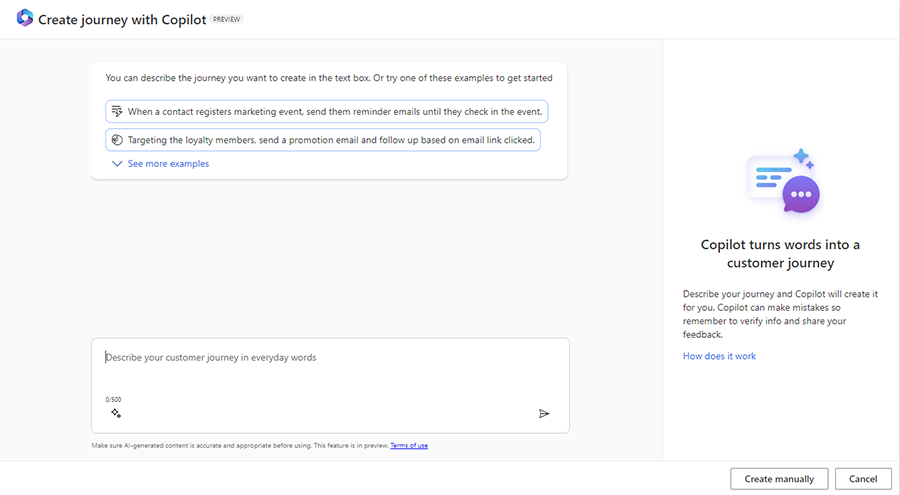
Øverst i vinduet findes seks forslag til, hvordan du kommer i gang. Hvis du vil se alle forslagene, skal du vælge Se flere eksempler. Du kan også bruge den styrede prompt ved at vælge ikonet med to stjerner i tekstindtastningsvinduet.

Lad os i dette eksempel sige, at du allerede har et spørgsmål til kampagnen og input i "Opret en velkomstmail, som sender en velkomstmail til alle kunder, der er en del af loyalitetsmedlemssegmentet. Efter to dage kan du sende dem en e-mail med et eksklusivt tilbud."
Copilot behandler prompten og svarer med et forslag, der omfatter det automatisk registrerede segment og hvert efterfølgende trin tydeligt.

Når du er tilfreds med den foreslåede løsning, skal du vælge Opret kampagneforløb, og kampagneforløbet oprettes automatisk for dig. Du kan bruge ikonet for tommelfinger op og tommelfinger ned på højre side for at give feedback på copilot og hjælpe den med at blive bedre med tiden.
Som vist på billedet nedenfor registrerede Copilot automatisk segmentet Loyalitetsmedlemmer. Det eneste, du har tilbage at gøre, er at tilføje dit indhold (vælge en mail i dette tilfælde), ændre din betingelse, hvis du ønsker det, og derefter vælge Udgiv.

Den nye copilot 101: En vejledning til oprettelse af marketingkampagner
I følgende afsnit beskrives nogle "do's" og "don'ts" til brug af den automatiske pilot.
- Gør: Du kan tydeligt skitsere en række handlinger, du vil se i kampagnen.
- Eksempel 1: "Når en landingsside er fuldført, kan du sende en tak til kunden til kontaktpersonen i deres foretrukne kanal. Vent derefter to dage, og send en undersøgelse".
- Forklaring: Dette spørgsmål er godt, fordi hvert trin beskrives, og det indeholder et bestemt timingelement (venter to dage), hvilket forbedrer Copilots mulighed for at generere det rigtige output.
- Eksempel 2: "Brug en A/B-test til at afprøve to forskellige kampagnemails, når en kunde har gennemført et køb".
- Forklaring: Dette spørgsmål er effektivt, da det foreslår at bruge A/B-test til optimering af kampagnemails efter et køb og lade Copilot generere testen for dig.
- Eksempel 3: "Kampagnen starter for alle kontakter".
- Forklaring: Dette spørgsmål angiver et segment, men inkluderer ikke den rækkefølge af handlinger, der skal komme efter
- Eksempel 1: "Når en landingsside er fuldført, kan du sende en tak til kunden til kontaktpersonen i deres foretrukne kanal. Vent derefter to dage, og send en undersøgelse".
- Lad være: Opret prompter, der ikke starter med et segment eller en udløser. Den nye copilot kræver et eksisterende segment eller en udløser for at opbygge det eksisterende segment. Copilot kan ikke oprette segmentet eller udløseren for dig.
- Eksempel 1: "Send en række af tre mails vedrørende Contoso's nye produktlinje".
- Forklaring: Dette spørgsmål angiver ikke et segment.
- Eksempel 2: "Send en række af tre mails og SMS-meddelelser til kontaktpersoner på niveau 1 angående lånemuligheder".
- Forklaring: Dette spørgsmål er godt, da det angiver målpublikummet (kontakter på niveau 1), hvilket sikrer, at kampagnen er relevant og målrettet.
- Eksempel 1: "Send en række af tre mails vedrørende Contoso's nye produktlinje".
- Skal: Opret prompter, der indeholder mindst 70 tegn. Dette er med til at give så mange oplysninger, at Copilot kan fortolke.
- Eksempel 1: "Brug en A/B-test til at afprøve to forskellige kampagnemails, når en kunde har gennemført et køb". (96 tegn)
- Eksempel 2: "Send en serie på tre e-mails og SMS-beskeder vedrørende Contoso's nye produktlinje." (75 tegn)
- Eksempel 3: "Send personlige meddelelser til kontaktpersoner, når de indsender en marketingformular". (73 tegn)
- Må ikke: Bruge vage udsagn.
- Eksempel 1: "Opret en plejekampagne med månedlige mails".
- Forklaring: Selvom prompten ikke eksplicit er forkert, mangler den detaljer. Begrebet "plejekampagneforløb" er vagt. Hvis du kommer med mere specifikke oplysninger om indholdet af eller formålet med formålet med kampagnekampagnen, kan Copilot få et bedre forslag.
- Eksempel 2: "Få adgang til kundemålinger fra Customer Insights - Data".
- Forklaring: Prompten er irrelevant for opbygning af kampagneforløb. Copilot er stadig ved at lære, og i øjeblikket er det kun nyttigt at oprette et forløbsudkast.
- Eksempel 1: "Opret en plejekampagne med månedlige mails".
- Må ikke: Brug prompter, der omfatter indlæg på sociale medier. Copilot understøtter ikke andet end det, der allerede findes i produktet i dag.
- Eksempel 1: "Opret et opslag på det sociale medie Facebook, og send en personlig meddelelse, hvis nogen kommunikerer med det".